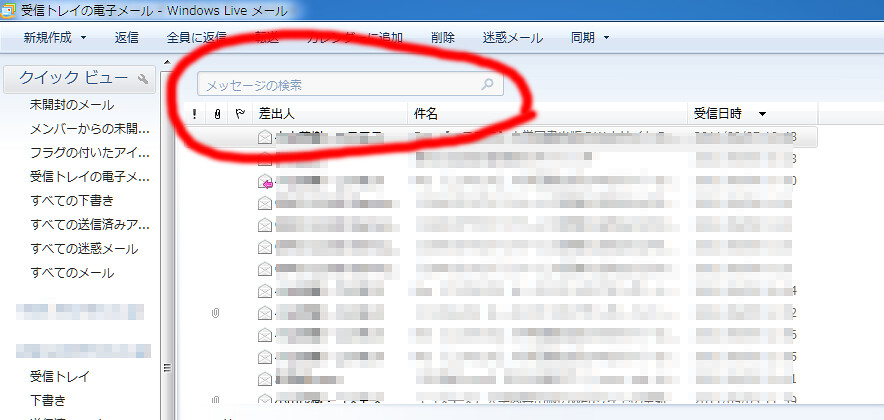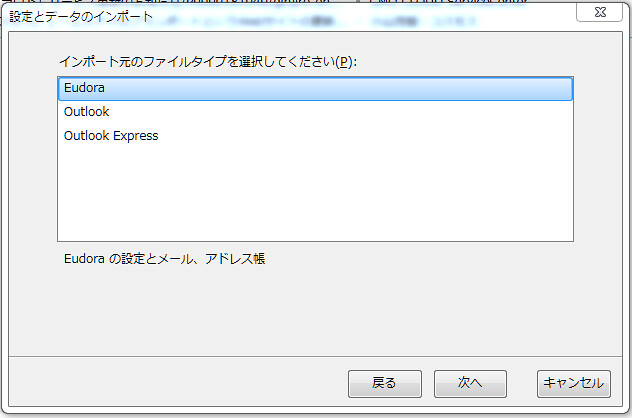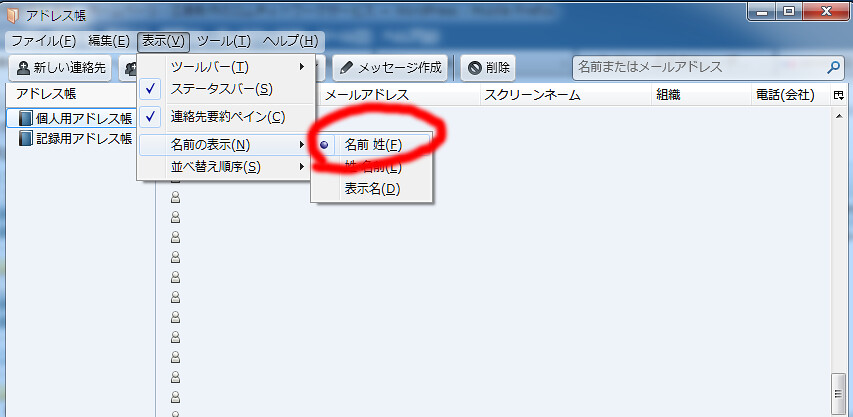Windoes7でのお話。
最近標準の『Windows Live メール』の使い勝手というか、今回思い切って乗り換えに至った原因はメールの『全文検索』に不甲斐なさを感じたせいと複数の署名の切り替えが面倒なことでした。
Thunderbirdの署名に関しては、複数署名の切り替えを可能とするアドオン『Signature Switch』でクリアできました。
上の画像の赤丸部からメール本文の検索がなぜかできなくて、とっても使えない状態でした。
何とか検索を行う方法を調べたのですが、いちいちアカウントを右クリックして検索をしなければならず、おまけに複数アカウントを設定している場合に各アカウント全文の検索がこれではできないのです。。
(※個人的な現象かもしれませんのであしからず。。)
う~ん。うぃんどうずめ~。。
悩んだ挙句、無料だし、まぁ、評判悪くないしというわけで
Thunderbirdへ乗り換えを決行しました。
インストールは簡単で、設定も問題なくすすみすぐに使えるようになりました。もちろん全文検索も問題なくできました。しかも検索結果は別タブで表示してくれてさらにGoodです。
んじゃ、あとはWindows Live メールからメールデータをインポートして・・・、ん!?、出来ないぞ!?
Thunderbirdには一応、インポート機能がついているのだが、ご覧の通りでWindows Live メールからのインポートなんぞ考えておらんようです。
そこで、Thunderbirdの特徴としてFirefoxと同じようにアドオンを活用することにしました。
機能拡張ですね。『ImportExportTools』なるものをインストールして見事インポート成功しました。
詳しい設定方法はこちらがわかりやすいかと思います。
そして、さらに難問にぶつかりました。。それはアドレス帳のインポートです。
Windows Live メールからアドレス帳をCSV形式でエクスポートしてこれをThunderbirdでインポート。
ん!? インポートしたのはよいが日本語が文字化けしております!
さすがにくじけそうになりましたが、回避方法がわかりました。
CSVデータのエンコードを確認すると『UTF-8』で作成されていまして、これをTeraPadなどのエンコードができるテキストエディターで『SHIFT-JIS』にエンコードしなおします。これをThunderbirdでインポートすれば問題なく成功しました。
インポートしたアドレス帳は以下のように表示設定を『名前 姓』などに変えることで名前の部分に表示できるようになります。
しばらくThunderbirdで様子を見ることにします。アドオンなどの機能拡張が多く存在するので(Firefoxほどではありませんが)いろいろ試してみたいと思います。